Играйте в «головоломку» в Excel
МехметСалихКотен, пользователь Reddit, создал полнофункциональную версию тетриса в Microsoft Excel.
Функция СРЗНАЧ — это базовая функция Excel , используемая для расчета среднего значения в таблице данных. А при использовании расширенной функции СРЗНАЧ пользователи могут комбинировать ее для расчета различного контента, например функцию СРЗНАЧЕСЛИ для расчета условия среднего плюс 1 или функцию ДАВЕРАЖ . Сегодня мы узнаем о менее популярной, но чрезвычайно полезной функции усреднения — AVERAGEIFS.
СРЗНАЧЕСЛИ в Excel
В Excel функция СРЗНАЧЕСЛИ вычисляет среднее значение чисел в диапазоне ячеек, которые одновременно удовлетворяют нескольким условиям. Критерии, используемые для СРЗНАЧЕСЛИ, могут включать логические операторы (>,<><>,=) и операторы представления (*,?).
Если вам интересно, чем функция СРЗНАЧЕСЛИ отличается от СРЗНАЧЕСЛИ, то она очень проста: СРЗНАЧЕСЛИ может вычислять только среднее значение ячеек, которые соответствуют одному условию. Если существует более одного условия, вы должны использовать его в сочетании с другой функцией или просто использовать функцию СРЗНАЧЕСЛИ.
В следующей части статьи будет представлена формула функции СРЗНАЧЕСЛИ с конкретными примерами, чтобы вам было легче ее понять.
Функция СРЗНАЧЕСЛИ в Excel имеет формулу функции СРЗНАЧЕСЛИ(средний_диапазон, критерий_диапазон1, критерии1, [критерий_диапазон2, критерии2], ...) .
Там:
Обратите внимание при использовании функции:
Мы возьмем пример с таблицей данных ниже.
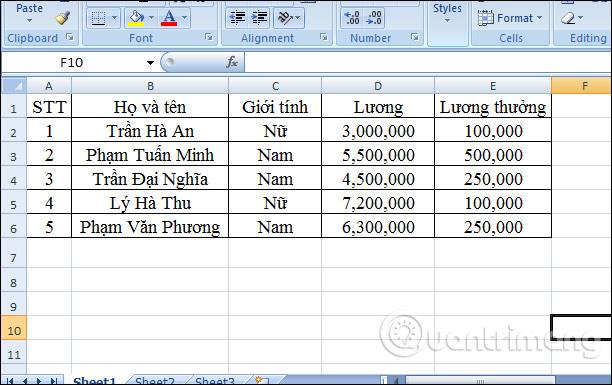
Пример 1. Рассчитайте среднюю зарплату сотрудников с численностью более 3 000 000 и менее 7 000 000.
Из требований к вопросу мы видим, что область для расчета среднего значения составляет от D2 до D6 (D2:D6), условием для расчета среднего является заработная плата более 3 миллионов (D2:D6, «>3000000») и менее 6. миллион (D2:D6, «<7000000»). поэтому формула будет иметь вид "">
=СРЗНАЧЕСЛИ(D2:D6,D2:D6,">3000000",D2:D6,"<>
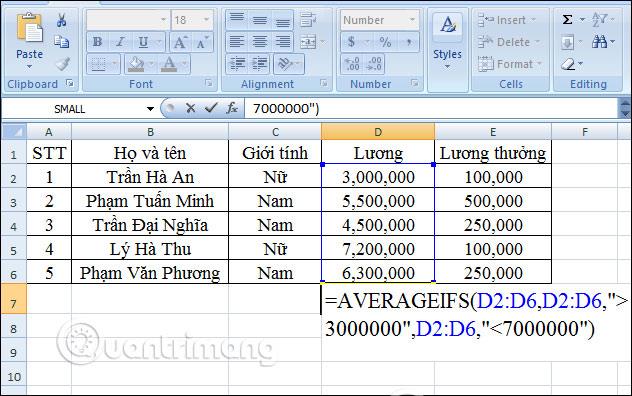
Нажмите Enter и отобразится средний результат данных на основе заданных условий. Расчетная средняя заработная плата составляет 5 433 333.
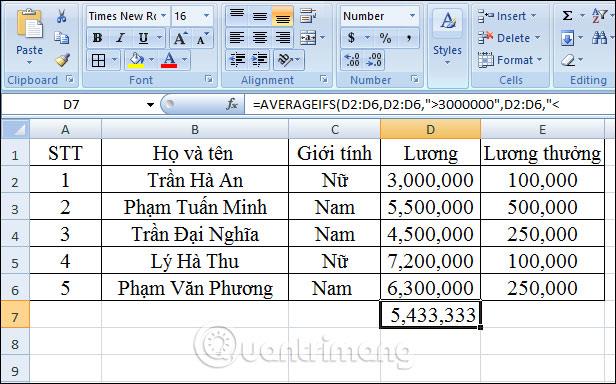
Пример 2: Рассчитайте среднюю зарплату и бонус сотрудника-мужчины, чья зарплата составляет 250 000.
Мы видим, что E2:E6 — это область, в которой необходимо вычислить значение, E2:E6, «250000» — это первое условие для значения в этой области. C2:C6, «Мужской» — второе условие с другим диапазоном данных. Тогда формула этой задачи будет:
=СРЗНАЧЕСЛИ(E2:E6,E2:E6,"250000",C2:C6,"Мужской")
При нажатии Enter результат будет 250 000, как показано ниже.
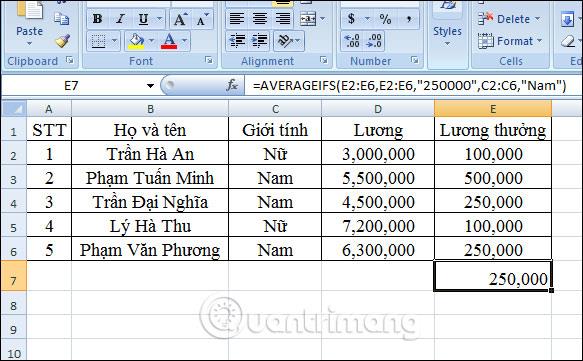
Пример 3: Рассчитайте среднюю зарплату сотрудников мужского пола более 200 000 и зарплату более 4 500 000.
Область данных, в которой необходимо вычислить среднее значение: E2:E6, E2:E6, «>200000» — первое условие в области данных E2:E6, C2:C6, «Мужской» — второе условие в данных области. C2:C6, D2:D6, «>4500000» — третье условие в области данных D2:D6. В поле ввода результата вводим формулу расчета:
=СРЗНАЧЕСЛИ(E2:E6,E2:E6,">200000",C2:C6,"Мужской",D2:D6,">4500000")
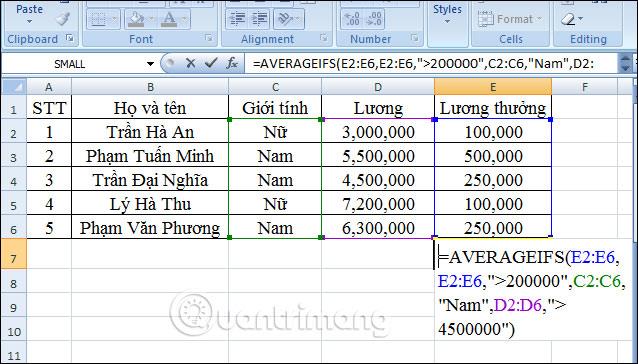
Нажмите Enter, и результат будет 375 000, как показано ниже. Потому что всего 2 сотрудника-мужчины соответствуют всем трем условиям требований.
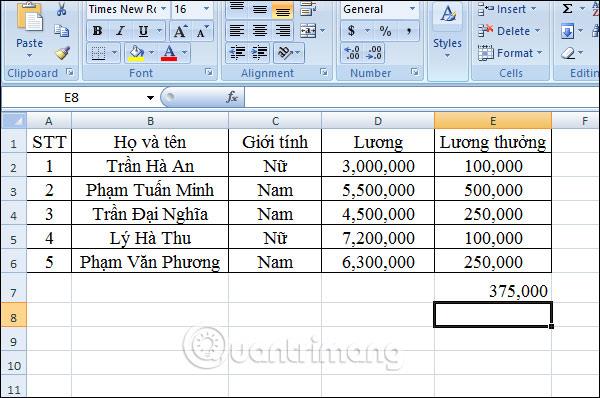
Пример 4: Рассчитайте среднюю зарплату сотрудниц, чья зарплата превышает 7 500 000.
Вы также определяете область данных и условия, аналогичные трем примерам выше, и, наконец, у нас будет формула расчета с функцией СРЗНАЧЕСЛИ:
=СРЗНАЧЕСЛИ(D2:D6,D2:D6,">7500000",C2:C6,"Женский")
затем нажмите Enter.
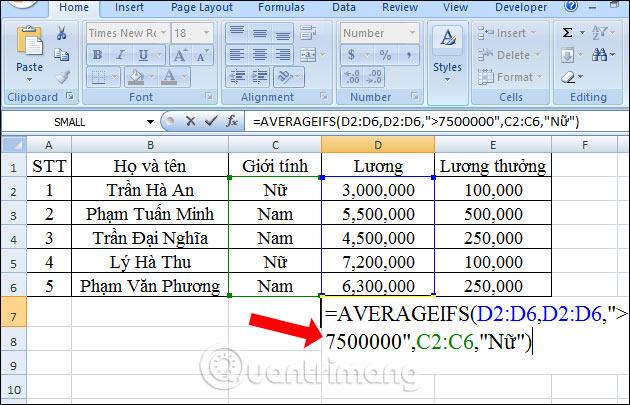
Результатом будет ошибка #DIV0! Поскольку выполняется только одно условие в формуле, не существует ячейки, удовлетворяющей всем двум условиям в формуле.
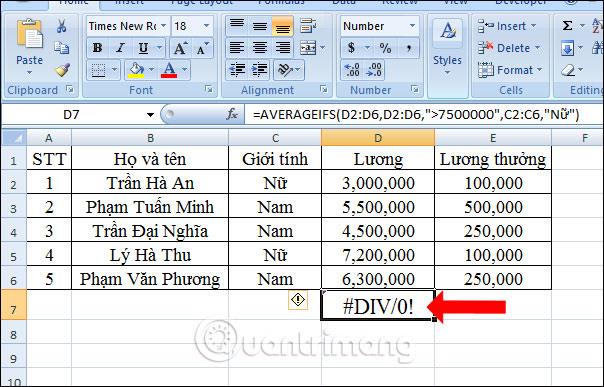
Выше описано, как применить функцию СРЗНАЧЕСЛИ в Excel для расчета среднего значения при различных условиях. В общем, использование очень простое: сначала вам нужно ввести область расчета значений, а затем условия для каждой отдельной области данных.
Узнать больше:
Желаю вам успехов!
МехметСалихКотен, пользователь Reddit, создал полнофункциональную версию тетриса в Microsoft Excel.
Чтобы преобразовать единицы измерения в Excel, мы воспользуемся функцией «Конвертировать».
Что такое функция HLOOKUP? Как использовать функцию HLOOKUP в Excel? Давайте выясним это вместе с Квантримангом!
Функция ЕСЛИОШИБКА в Excel используется довольно часто. Чтобы правильно его использовать, вам необходимо понимать формулу ЕСЛИОШИБКА Microsoft Excel.
Что такое функция ЗНАЧЕНИЕ в Excel? Что такое формула значения в Excel? Давайте выясним это вместе с LuckyTemplates.com!
Функция EOMONTH в Excel используется для отображения последнего дня данного месяца с очень простой реализацией. Затем вы получите последний день определенного месяца на основе введенных нами данных.
Хотите автоматизировать повторяющиеся задачи в Excel VBA? Итак, давайте научимся использовать цикл Do-While для реализации серии действий, которые повторяются до тех пор, пока не будет выполнено условие.
Ширина столбца и высота строки по умолчанию в Excel могут не соответствовать введенным вами данным. В статье ниже показаны некоторые способы изменения размера столбцов, строк и ячеек в Excel 2016. Пожалуйста, обратитесь к ней!
Всякий раз, когда вы работаете с Excel, вам нужно будет вводить информацию (или контент) в ячейки. Давайте изучим с LuckyTemplates основные понятия о ячейках и диапазонах в Excel 2016!
Что такое функция Xlookup в Excel? Как использовать Xlookup в Excel? Давайте выясним это вместе с LuckyTemplates.com!








